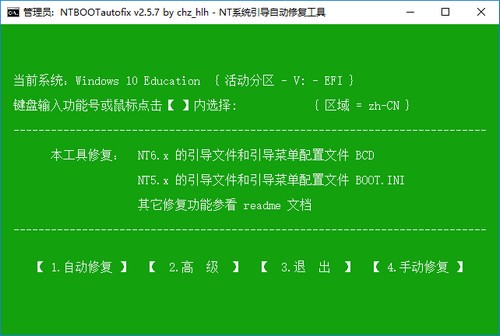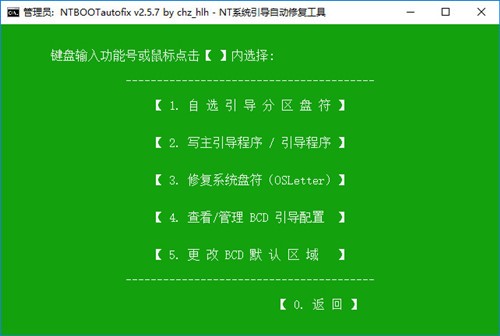引导修复工具(ntbootautofix)是一款专门给用户开发的修复Windows系统引导软件工具,引导修复工具(ntbootautofix)界面美观实用,轻量快速,功能强大可以支持用户进行强制性修复,能直接对硬盘进行读写,修复系统盘符,自写主引导程序与使用,是一款性能全面且功能极其强大的系统启动菜单自动修复工具,支持WinXP、Win7、Win8、Win10双系统引导修复,恢复能力强,需要的朋友就来下载体验吧,小编下面给大家说说怎么使用吧,希望可以帮助到大家。
NTBOOTAutoFix基本功能:
1.自选定引导分区:修复结果将指向自选 定引导分区
2.写引导/主引导程序:将NT5.x和NT6.x启动或NT6.x主启动写入指定分区(磁盘)
3.修复系统盘符:自动修复/手动修复已自动处理此功能,或者您可以使用此功能进行手动处理
4.查看/管理BCD:您可以查看BCD引导配置文件并修改一些常用操作。
5.更改BCD区域:修复操作将使用此设置来修复BCD菜单中的默认区域语言。
附加功能:为VISTA / 2008添加Windows恢复环境菜单。
软件特色:
1.绿色免费安装软件,双击即可直接运行,万无一失的修复,可以在32位和64位系统以及WINPE系统上运行;
2.程序会根据当前系统的非Unicode设置自动显示中文/英文界面;
3.“自动修复”自动判断与系统启动有关的条件.并自动在程序支持的驱动器号上恢复NT系统启动,而无需用户手动干预;
4.“高级修复”仅适用于有特殊需要的朋友,请参考以下应用示例中的高级修复部分;
5. PE自动判断PE环境,单个硬盘可以直接“自动修复”。 例如,当在PE中修复多个硬盘时,建议使用“高级”修复来选择您作为系统引导的驱动器号。
使用方法:
1.直接双击运行正式版本的ntbootautofix,这是一个简单的修复程序,可以在32位和64位系统以及WINPE系统上运行。
2.“自动修复”自动确定与系统启动有关的条件,并在程序支持的驱动器号上自动修复NT系统启动,而无需用户手动干预。
引导修复工具(ntbootautofix)使用方法图2
3.“高级”仅适用于有特殊需要的朋友,更改活动分区的驱动器号后,请参考以下应用示例进行修复
4.由于许多PE使用各种方法来调整系统默认驱动器号,因此该程序可能无法准确确定活动分区,因此建议在PE中进行修复时使用“高级”,然后选择要修复的活动分区,例如 在PE调整/分区操作中,建议重新启动后使用此工具
5.默认情况下,Windows 8的Metro引导菜单是禁用的(从v2.2.9开始)。 如果需要还原Metro引导菜单,则可以使用v2.5.2的两种方法:
方法1.“高级”,“查看/管理BCD引导配置”,管理Windows8,将bootmenupolicy行的值更改为启用的标准地铁引导(如果它最初是标准的,则对其进行两次修改),然后单击“默认” 。
引导修复工具(ntbootautofix)使用方法图3
方法2.手动修复,仅启动METRO引导并修复Windows8,其他系统跳过修复。
6.当Win8有多个系统时,建议关闭Win8中的快速启动,或者以管理员身份运行命令提示符后,执行Powercfg -h off以关闭休眠状态,以避免启动菜单冲突。
7.当休眠功能未关闭时,在Win8中修复后将无法关闭,只需重启一次即可
8.部分对分区的操作会影响工具对nt5.x(2000/XP/2003)的修复结果,如Ghost32的恢复/磁盘管理调整分区/PM、ADDS的调整分区等,如需修复NT5.x的引导菜单且使用了这类操作,推荐重启后再进行修复,否则有可能出现HAL.DLL或NTOSKRNL.EXE错误,需重启后再次修复。